Часто используемые приложения ios 14
iOS 14, выпущенная в сентябре 2020 года, может похвастаться новыми функциями, переработанным дизайном главного экрана и обновлениями существующих приложений.
Поддерживает ли мой IPhone IOS 14?
Вот полный список iPhone, поддерживаемых обновлением iOS 14 (линейка iPhone 12 поставляется с установленной iOS 14):
- iPhone 11
- iPhone 11 Pro
- iPhone 11 Pro Max
- iPhone XS
- iPhone XS Max
- iPhone XR
- iPhone X
- iPhone 8
- iPhone 8 Plus
- iPhone 7
- iPhone 7 Plus
- iPhone 6s
- iPhone 6s Plus
- iPhone SE (1-го и 2-го поколения)
- iPod touch (7-го поколения)
Теперь, давайте перейдем к новым функциям доступные в ios 14.
1. Новый дизайн главного экрана
Несомненно, самое большое изменение, которое появилось в iOS 14, - это новые функции настройки домашнего экрана. Настроить iPhone без внутреннего взлома стало проще, чем когда-либо.
Ниже приведены некоторые из самых крутых функций на новом главном экране.
Виджеты
Вы сможете добавить список виджетов Apple, а также виджетов сторонних приложений, установленных на вашем iPhone. Есть возможность настроить размер и макет каждого виджета, чтобы все соответствовало вашим требованиям.
Скрытие экранов
Теперь у вас есть возможность выбрать главные экраны, которые вы хотите увидеть (или скрыть). Вы можете повторно включить их просмотр в любой момент или оставить их скрытыми и по-прежнему находить свои приложения в библиотеке приложений.
Smart Stack
Smart Stack - это виджет, который делает информационные панели, такие как Погода и Карты, доступными для быстрого просмотра. Идея состоит в том, что вы можете пролистывать полезные виджеты, просто используя палец для прокрутки вверх или вниз.
Если вы нажмете и удержите виджет «Smart Stack» и выберете « Редактировать стек» , вы сможете настроить показанные приложения, изменить их порядок и включить интеллектуальное вращение.
Библиотека Приложений
Библиотека приложений решает проблему хранения приложений в папках, чтобы не загромождать домашний экран. Теперь вы можете привести в порядок все свои приложения и легко получить к ним доступ через Библиотеку приложений.
В режиме покачивания вы можете удалить приложение с домашнего экрана или полностью со своего iPhone. Проведя вправо на главном экране, вы сможете получить доступ к библиотеке приложений, где приложения распределены по категориям, или вы можете найти приложение по вашему выбору.
2. Улучшенные записи голосовых заметок
Если вы когда-либо использовали свой iPhone для записи голосовых заметок, вы, возможно, заметили, что нет функции для уменьшения фонового шума. Если вы любите делать голосовые заметки на ходу, записывать список покупок или болтать с друзьями, вам определенно понравится это обновление.
Чтобы уменьшить фоновый шум с помощью функции Apple Enhanced Recording, выполните следующие простые шаги:
- Сделайте запись.
- Выберите меню
- Выберите Редактировать запись
- Коснитесь значка волшебной палочки
- Выберите Готово .
Помимо улучшения ваших записей, вы можете упорядочивать голосовые заметки по разным папкам и помечать отдельные записи как избранные на более поздний срок.
3. Изменение браузера по умолчанию
Каждый раз, когда вы нажимаете ссылку на своем iPhone, вы, вероятно, замечали, что это переносит вас в Safari, даже если у вас установлены другие браузеры.
Хотя большинство пользователей iOS используют Safari, приятно иметь возможность выбирать, какой браузер использовать по умолчанию на вашем iPhone. И теперь вы можете это сделать - iOS 14 позволяет вам установить большинство браузерных приложений и выбрать по умолчанию.
Вот как вы можете изменить браузер по умолчанию на вашем iPhone:
- Обновите свой браузер в App Store, чтобы убедиться, что он совместим с этой опцией в iOS 14.
- Откройте настройки .
- Прокрутите вниз, пока не увидите браузер, который вы хотите, чтобы ваш iPhone использовал по умолчанию, и выберите его.
- Прокрутите вниз до раздела Разрешить доступ .
- Выберите приложение браузера по умолчанию .
- Выберите браузер, который хотите установить по умолчанию.
Теперь вы можете постоянно пользоваться своим любимым браузером, даже открывая ссылки из электронной почты и других источников.
4. Прямой ответ в группах IMessage
5. Больше никаких колёс прокрутки
Сколько раз вы устанавливали будильник на своем iPhone или выбирали время в приложении календаря и случайно пролистывали нужное время? К счастью, в iOS 14 этого больше нет (если хотите).
Чтобы ввести время для будильника (например), ваш iPhone теперь отобразит клавиатуру, на которой вы можете ввести желаемое время, или визуальный календарь для ввода даты. Однако, если вы все еще хотите использовать колесо прокрутки, опция все еще есть. Просто удерживайте палец на выбранном времени / дате и прокрутите до того, что вам нравится.
6. Скройте cвои aотографии
iOS позволяет скрывать фотографии в течение некоторого времени. Однако фотография будет перемещена в папку под названием « Скрытый» , которая по-прежнему доступна из приложения «Фотографии».
Выполните следующие быстрые шаги, чтобы скрыть скрытый альбом:
- Зайдите в Настройки .
- Выберите фотографии .
- Нажмите на Скрытый альбом .
- Переключение Выкл .
Ваши фотографии по-прежнему будут существовать, но ваш скрытый альбом не будет виден. Единственный способ , которым Вы можете отобразить свой скрытый альбом, чтобы вернуться в настройки и переключения этой опции на Включено .
7. Подпись к фотографиям
Если вы когда-нибудь хотели быстро добавить подпись к своим фотографиям, вам будет приятно узнать, что в iOS 14 появилась эта функция. Вместо утомительной задачи выбора разметки на фотографиях и возни с неудобными настройками теперь вы можете легко добавить подпись к любой фотографии или видео в фотопленке.
Все, что вам нужно сделать, это провести вверх по изображению или видео и ввести прямо на него. Это также значительно упрощает поиск фотографий на более поздний срок, давая им такие имена, как «Fireworks 2020».
8. Скрыть свое точное местоположение
Хорошо известно, что телефоны и смарт-устройства отслеживают ваше местоположение и то, что вы делаете. К сожалению, существует огромный рынок интеллектуального анализа данных, который приносит людям от этого много денег.
iOS 14 позволила включить или выключить ваше точное местоположение. Некоторым приложениям требуется ваше точное местоположение, например, в экстренных случаях или в случае поломки вашего автомобиля. Однако в большинстве случаев сомнительно, что вы действительно хотите, чтобы Twitter или KFC знали ваше точное местоположение.
Чтобы включить / выключить точное местоположение для приложения, выполните следующие быстрые действия:
- Зайдите в Настройки .
- Перейдите в раздел " Конфиденциальность" .
- Выберите Службы геолокации .
- Выберите каждое приложение, для которого нужно включить / выключить точное местоположение .
Заключение
iOS 14 - одно из самых больших обновлений iPhone за последнее время. В дополнение к этим основным особенностям, в скором времени должны появиться более мелкие уловки и скрытые особенности.
Если статья была для вас полезной, просим поставить лайк и подписаться на наш канал . Также посетите наш сайт , чтобы увидеть больше подобного контента.


Разработчики продолжают обновлять свои приложения с учетом новых фишек, которые появились в рамках iOS 14. Конечно, речь, в большей степени, про виджеты для домашнего экрана, которые меняют восприятие операционной системы целиком и полностью.
Мы не первый раз пишем про самые интересные приложения, которые обзавелись поддержкой виджетов. Перед вами следующая подборка, которая охватывает еще больше интересных решений из самых разнообразных категорий. Что же, вот еще 20 программ.
1. TuneTrack — новый виджет для музыкального сервиса Spotify
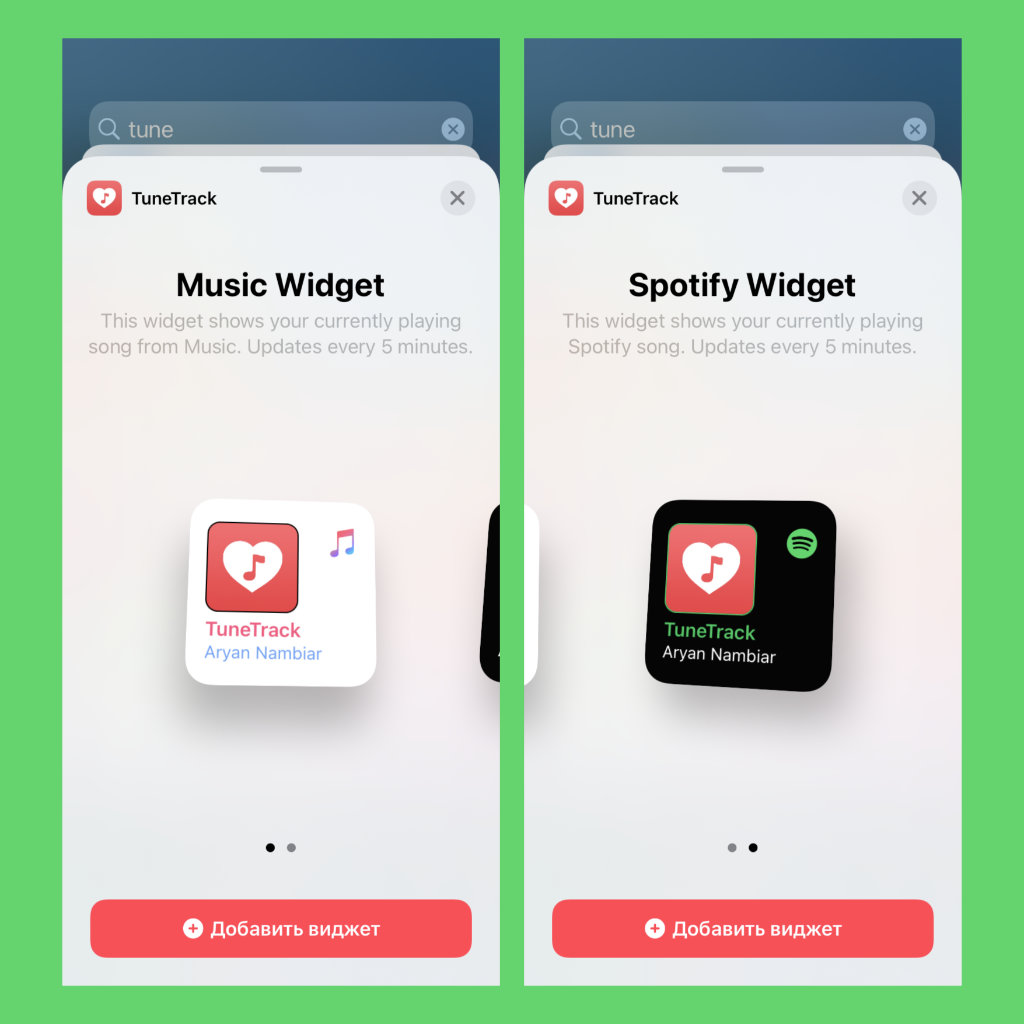
К сожалению, Spotify, который не так давно взорвал российский рынок, до сих пор не получил поддержку виджетов из iOS 14. Более того, я вообще сомневаюсь, что разработчики планируют внедрять в приложение соответствующую возможность. Жаль.
Тем не менее, выход есть. Речь про приложение с виджетом под именем TuneTrack. Оно снимает данные про композиции, которые проигрываются в данный момент через Spotify и показывают их на домашнем экране iPhone в плашке, которую можно гибко настроить.
2. Power Player — альтернативный плеер Apple Music с виджетом
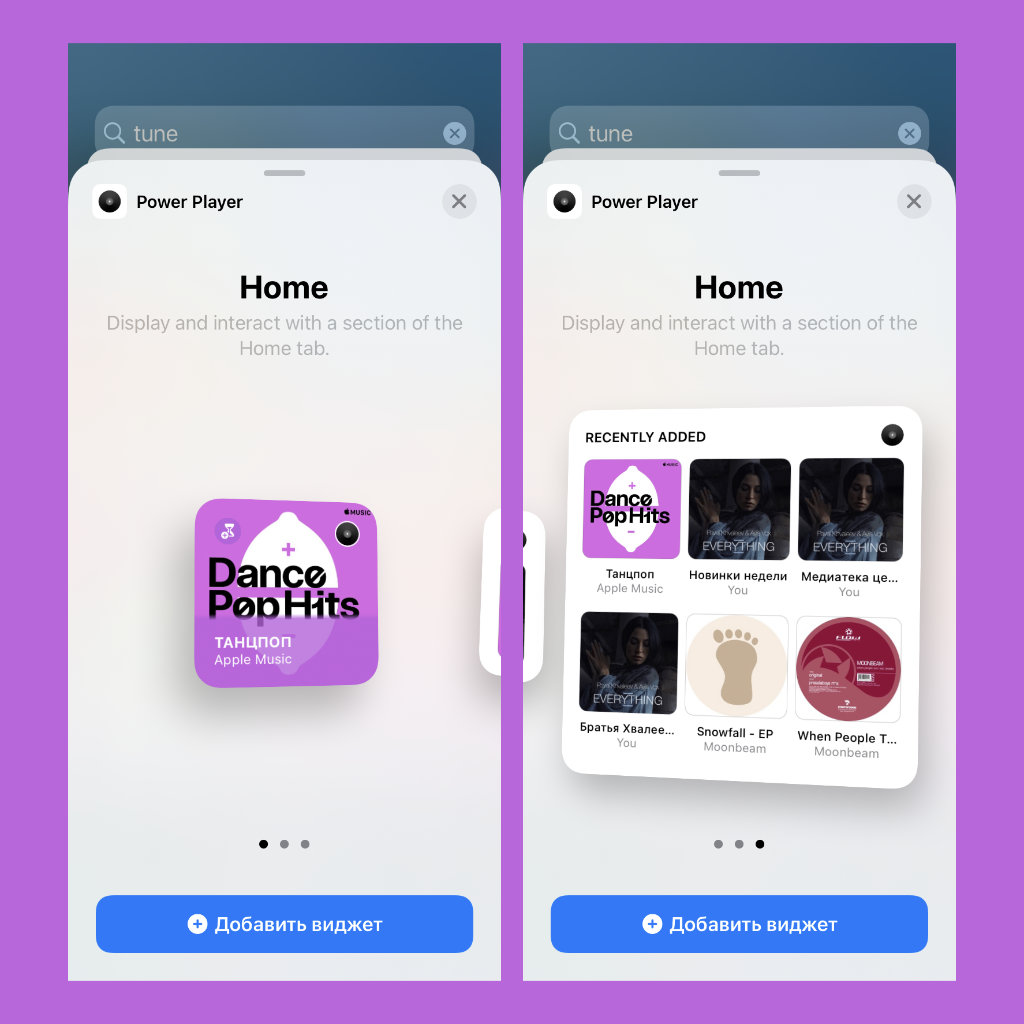
Еще одна альтернатива для стандартной «Музыки», которая не только меняет отношение к использованию Apple Music, но и поддерживает виджет для домашнего экрана. Пробуйте, есть вероятность, что понравится.
3. «Конвертер валют» — актуальные курсы обмена валюты
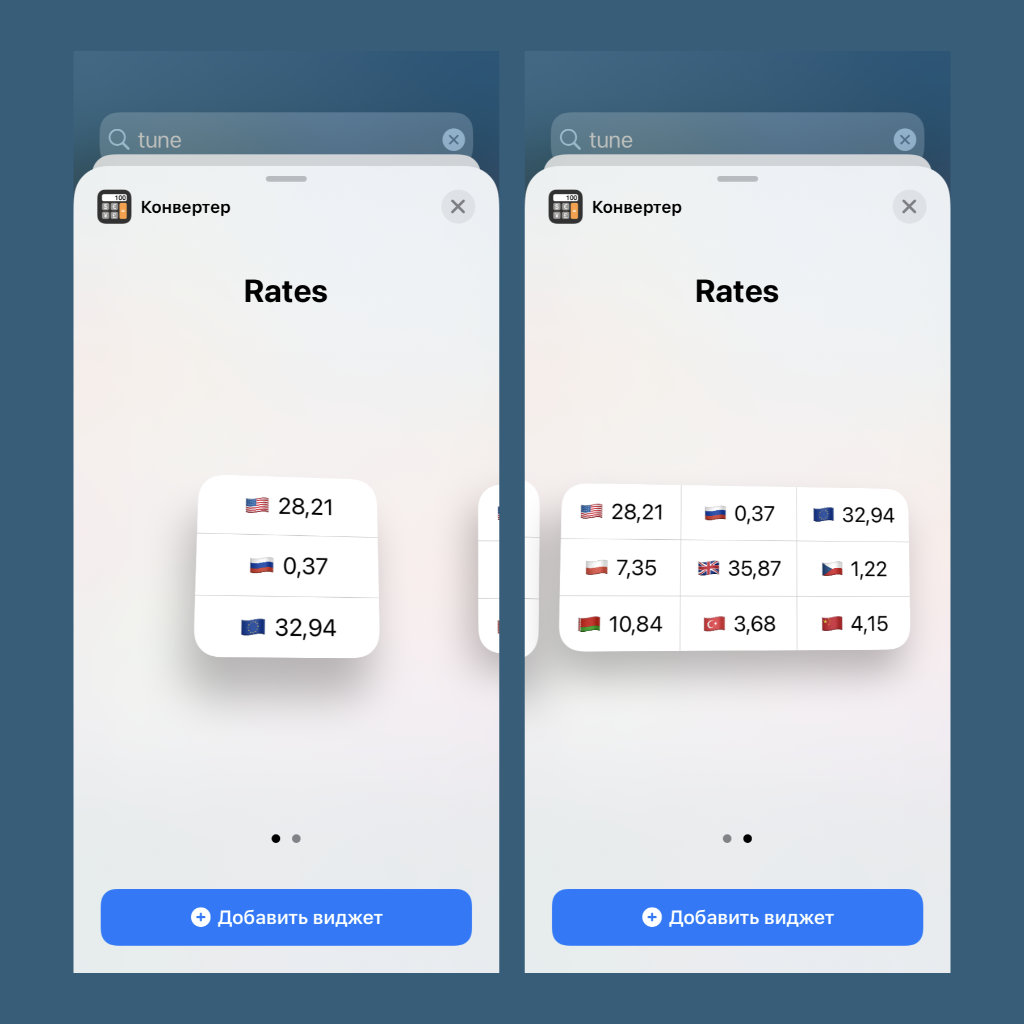
Ранее для того, чтобы получить информацию про курс валют прямо на домашнем экране iPhone, лично я использовал приложение «Акции». Тем не менее, его сложно назвать удобным для данной задачи. А вот «Конвертер валют» с виджетом — самое то.
Программа определяет основную валюту на базе страны, которая используется в «Настройках» iPhone. Порядок же дополнительных с курсом можно менять длительным нажатием по каждому из пунктов внутри приложения.
4. Things 3 — одно из лучших приложений для планирования
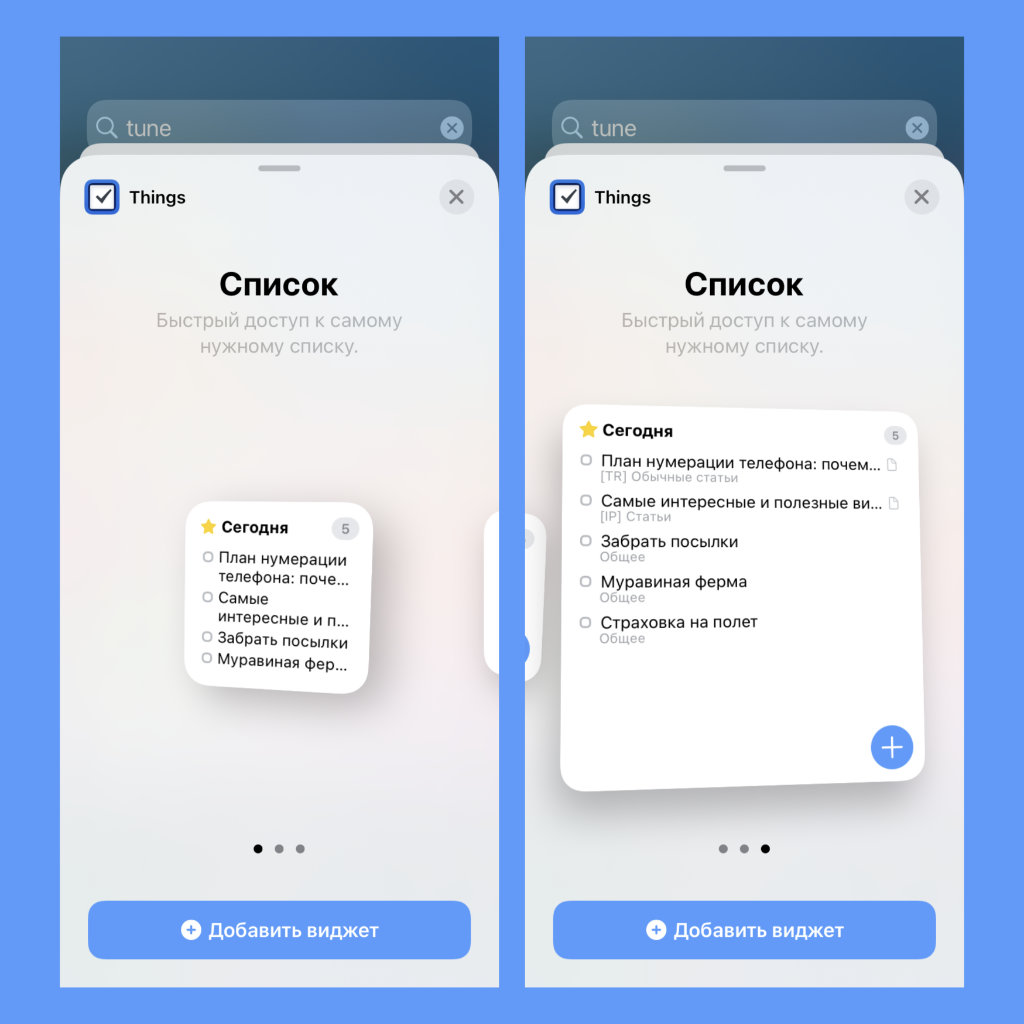
Один из лучших планировщиков, которые неоднократно советовали модераторы App Store. Боле того, приложение «Напоминания», которое переработали с выходом iOS 13, явно пытались срисовать именно с Things. Да, теперь эта программа работает с виджетами.
5. Todoist — планер для удобной работы с командой
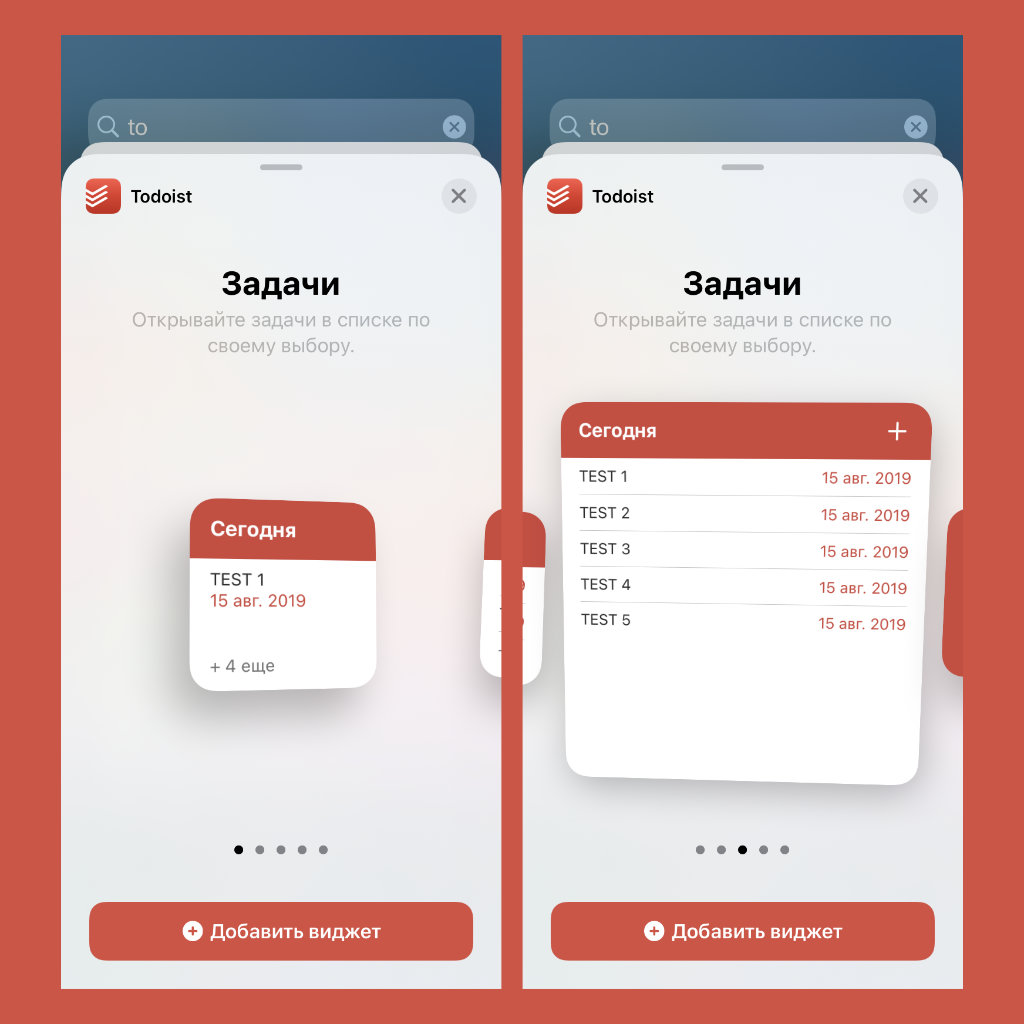
Несмотря на то, что данный менеджер задач неплохо подходит, в том числе, для личного использования, лично я воспринимаю его в роли командного. У него была и остается очень простая система предоставления доступа к спискам дел. Теперь имеется и виджет.
6. Bring! — удобный список покупок с виджетом для iOS 14
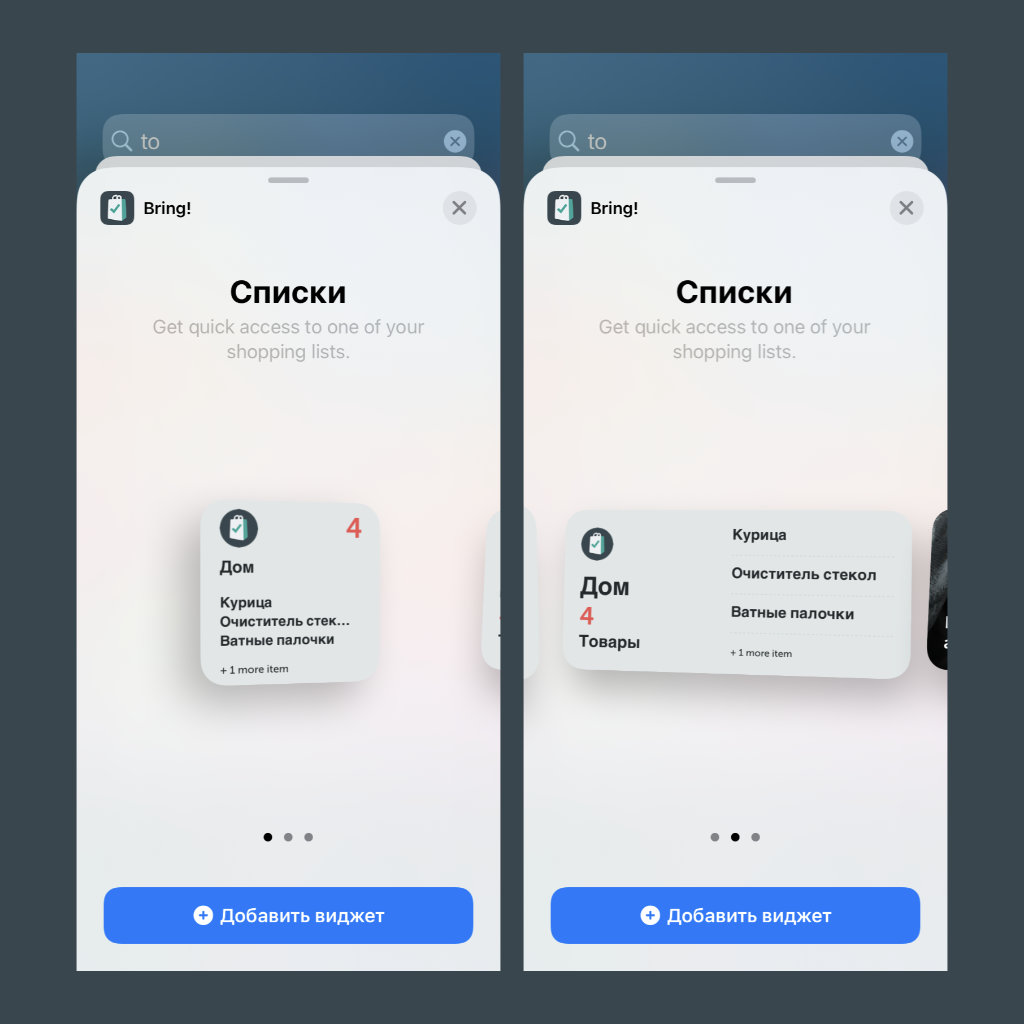
Действительно удобный список покупок, который дает возможность работать с ними визуально. Абсолютно все записи в его рамках дополняются схематическими изображениями, что упрощает взаимодействие с ними в супермаркетах и других магазинах.
7. Calendars — бесплатный календарь с удобным виджетом
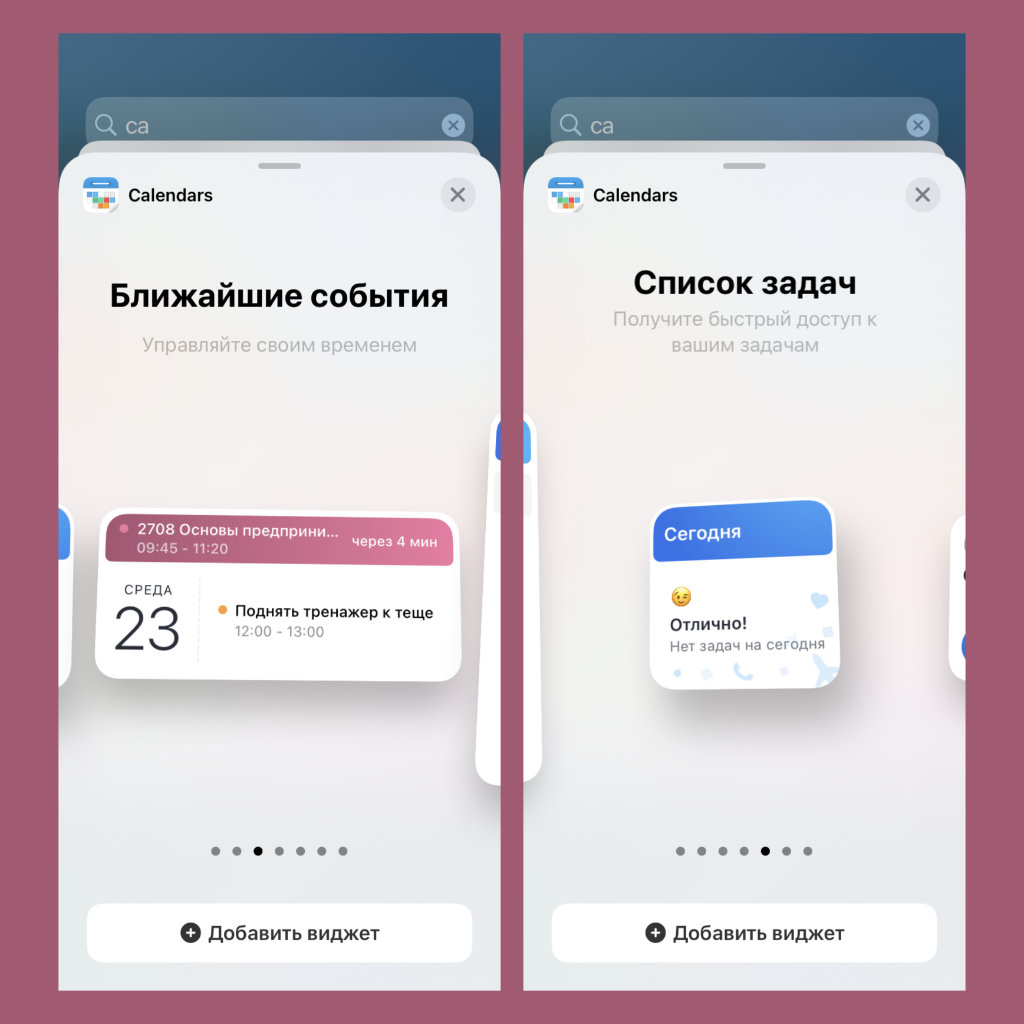
Базовое приложение Readdle для работы с календарями, которое отличается от Calendars 5, по крайне мере, по цветовому оформлению. Его можно обновить до полной версии с помощью встроенных покупок, но и бесплатная дает возможность использовать виджеты.
8. AirMail 4 — популярный почтовый клиент для iPhone
9. Launcher 5 — многофункциональный лончер с виджетом
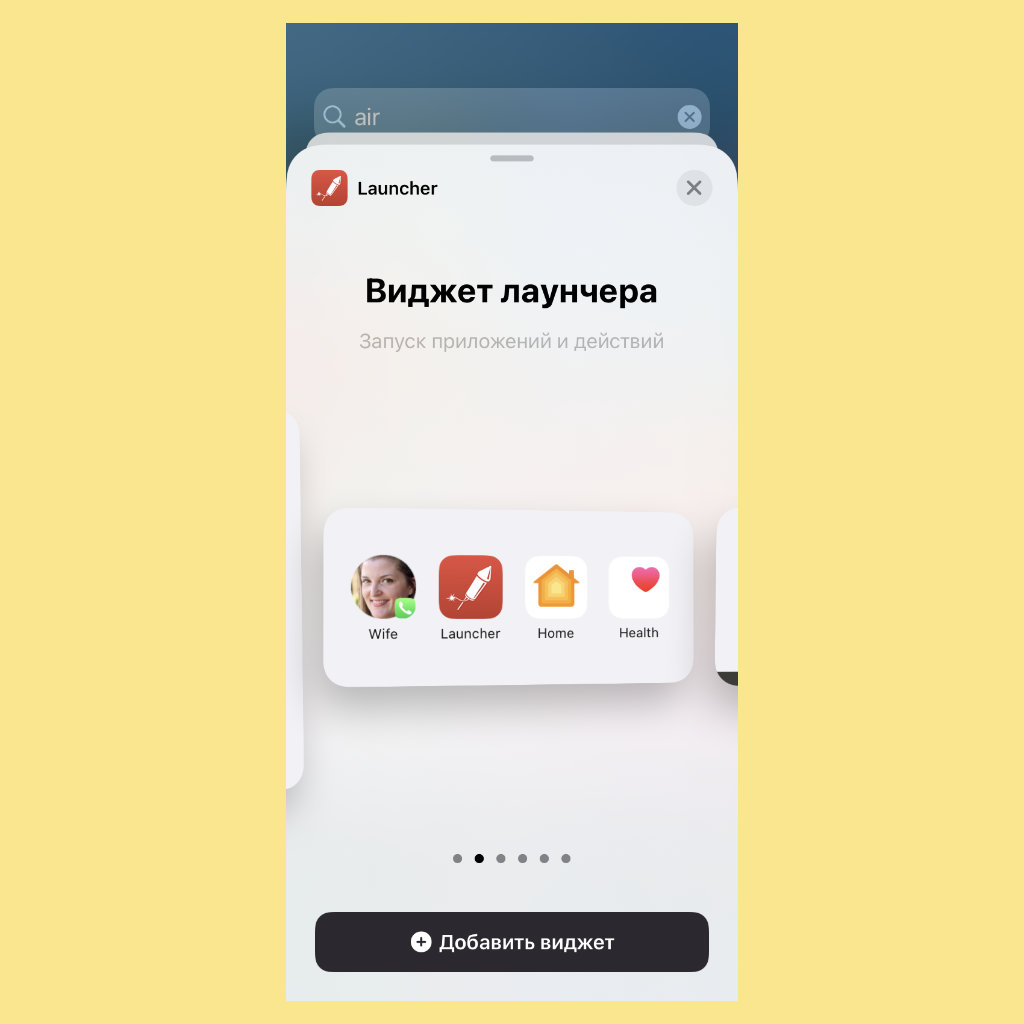
Уникальное приложение, которое дает возможность создавать виджеты для запуска программ и использования другого контента. С помощью него можно выбрать размер ярлыков для запуска и установить множество других параметров.
10. Widgetsmith — уникальный конструктор виджетов iOS 14
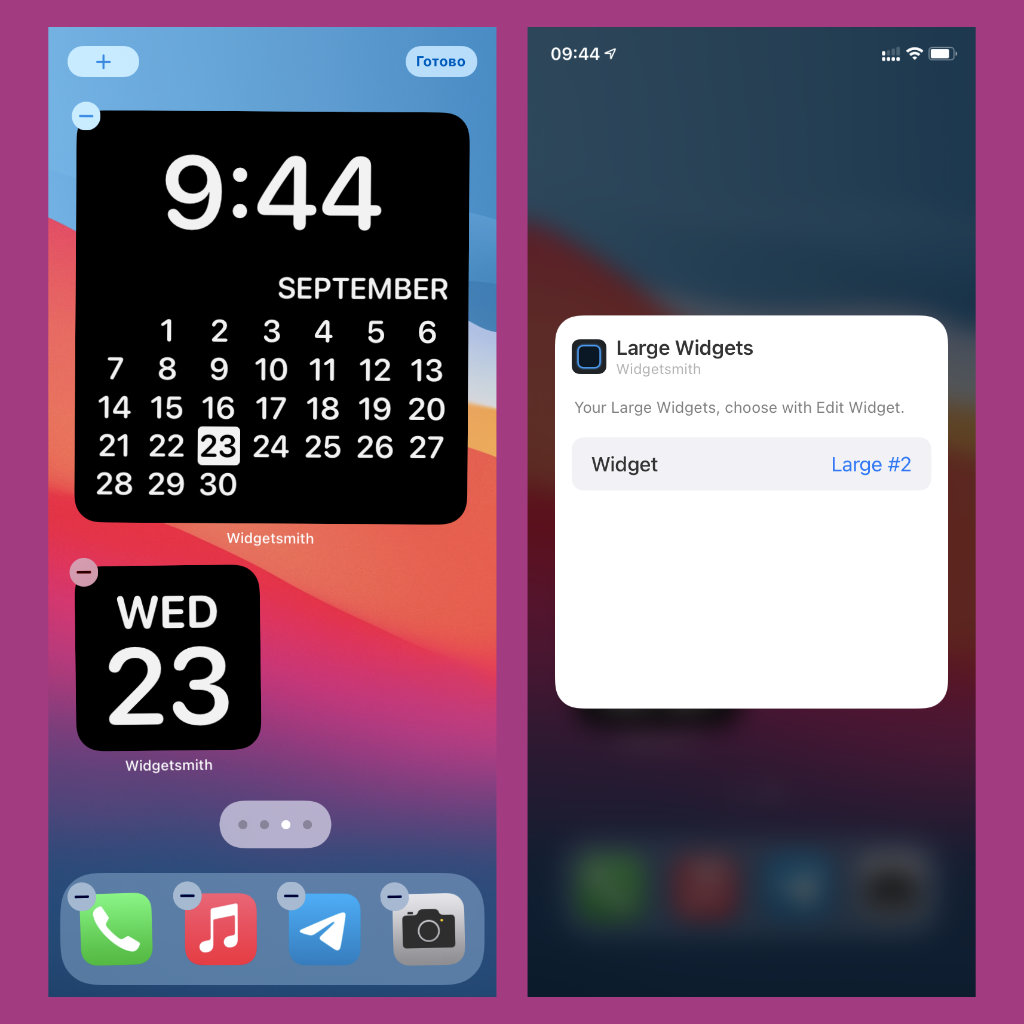
Данное приложение, похоже, уже не нуждается в представлении, ведь именно его сегодня массово используют для кастомизации домашних экранов iPhone. Оно дает возможность создавать виджеты с тонкой настройкой цветов и шрифтов.
11. Widget Wizard — многофункциональный информер
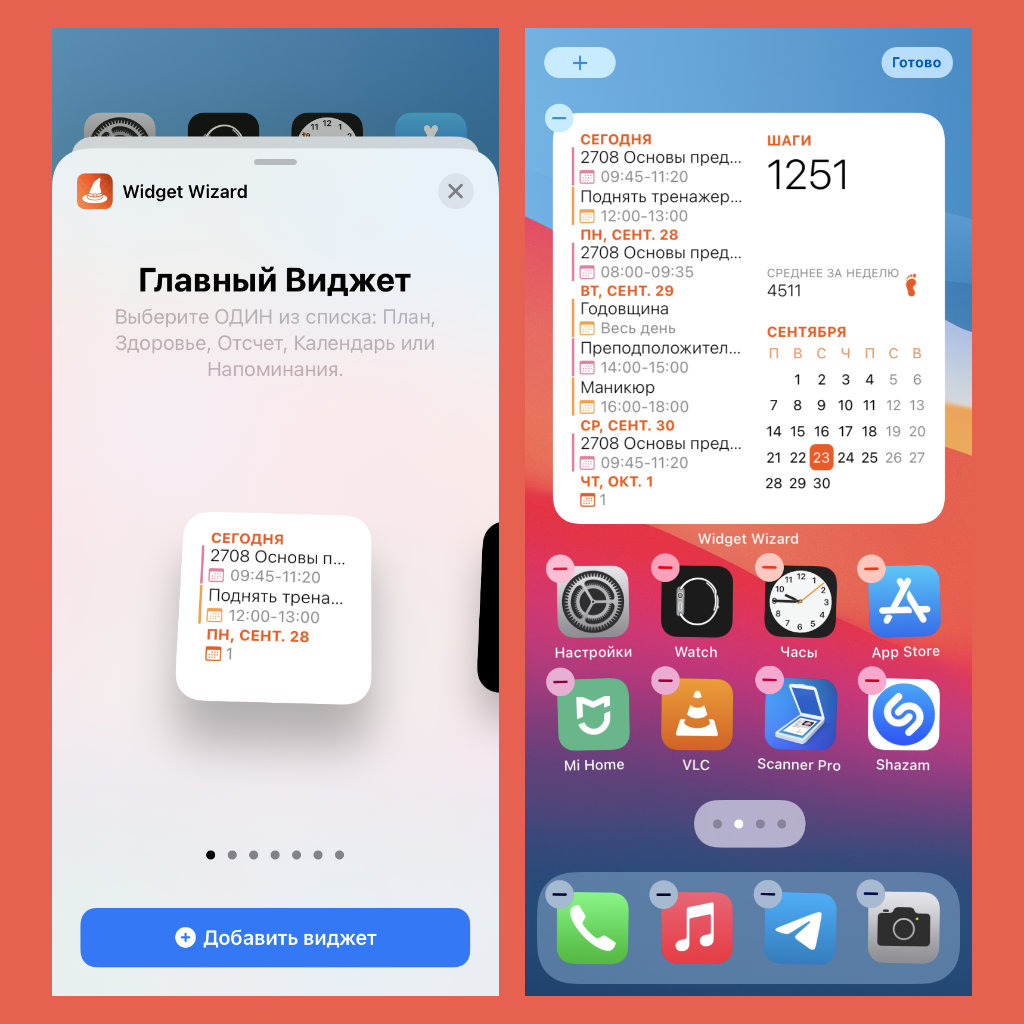
Несмотря на то, что этому приложению для создания виджетов уделяют меньше внимания, чем предыдущему, именно оно лично мне нравится куда больше. Дело в том, что с его помощью можно создавать многофункциональные плашки, которые больше приближены к базовому дизайну iOS.
12. Glimpse 2 — размещение сайтов на домашнем экране
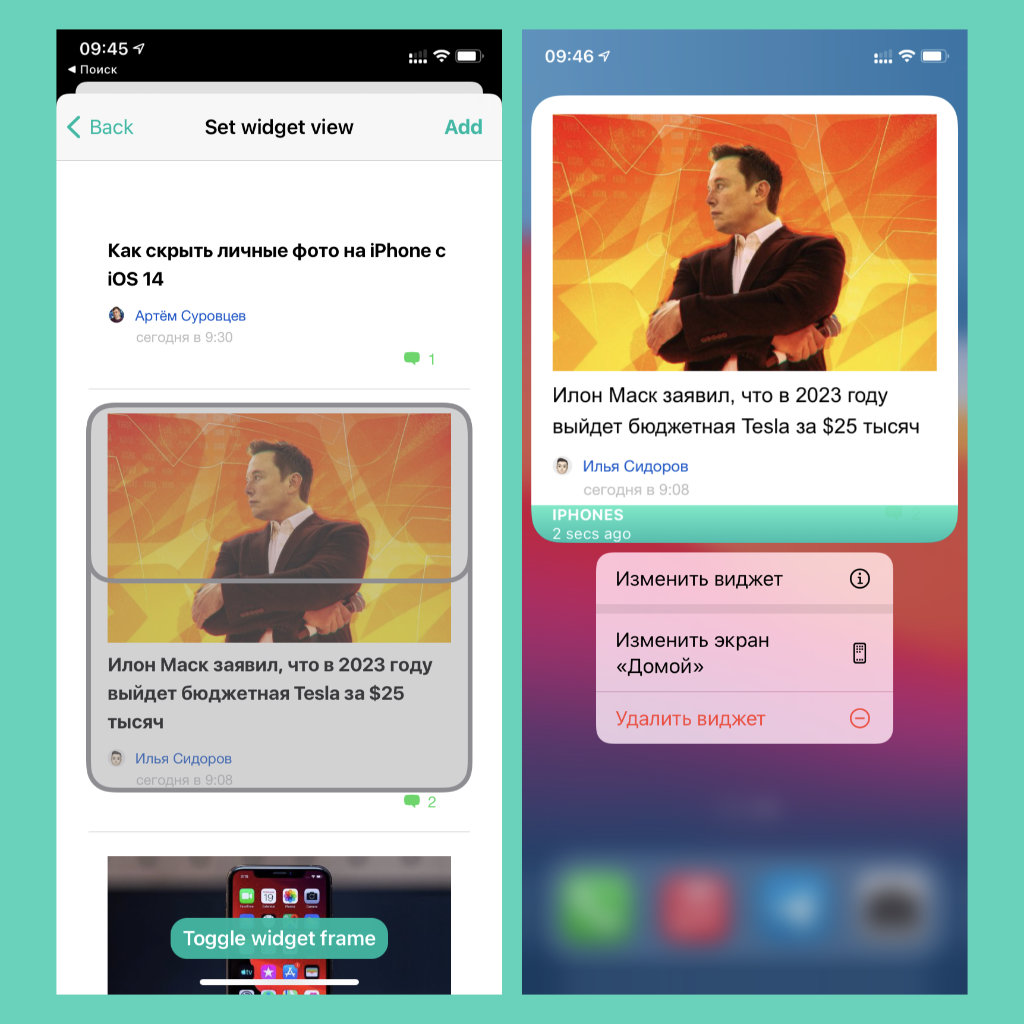
Интересное приложение, которое дает возможность размещать на домашнем экране iPhone фрагменты просматриваемых веб-страниц. Это удобно, если какая-то информация с любого из сайтов требуется вам относительно продолжительное время.
13. Mirrorly — дневник морального самочувствия
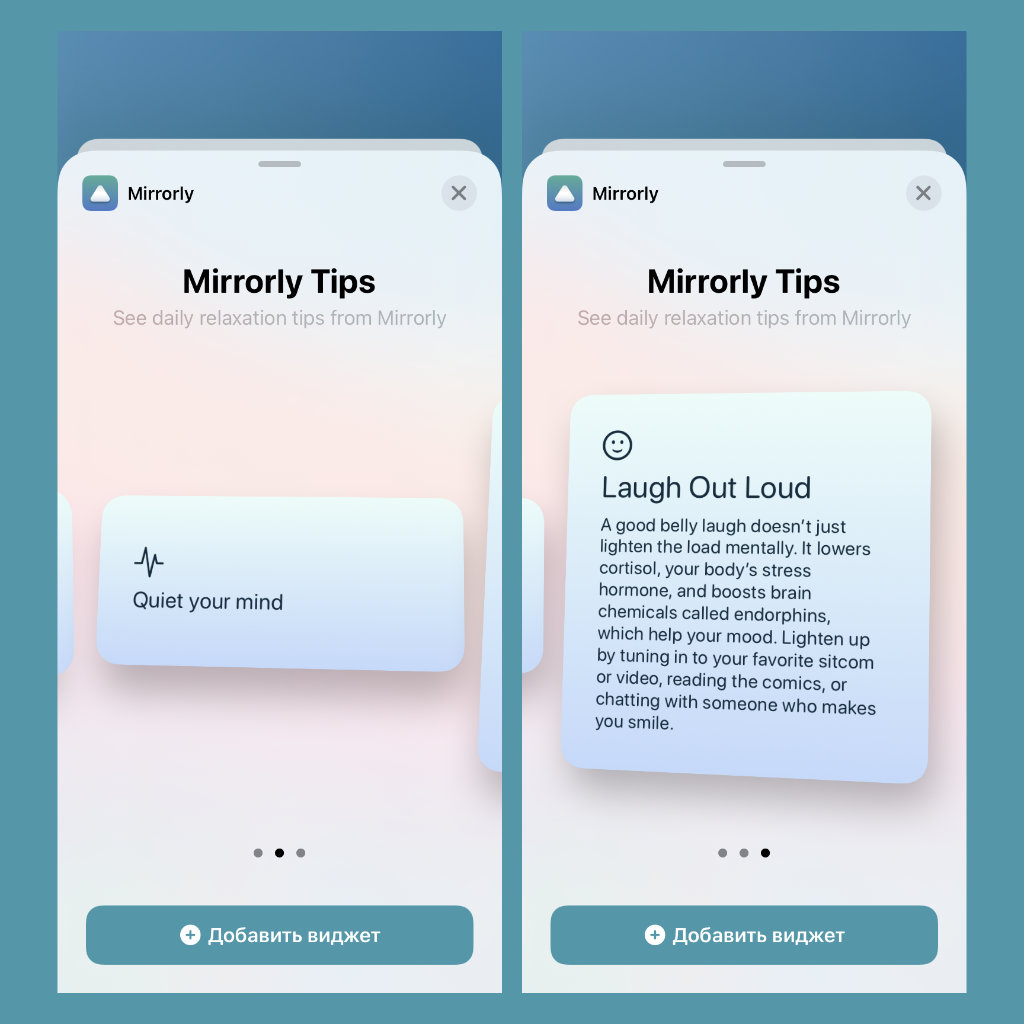
Приложение для тех, кто следит за своим моральным здоровьем. Оно помогает фиксировать позитивные и негативные моменты своей жизни и дает возможность понять, что вам действительно нравится, а от чего хочется отказаться.
14. YAZIO — счетчик калорий для соблюдения диеты
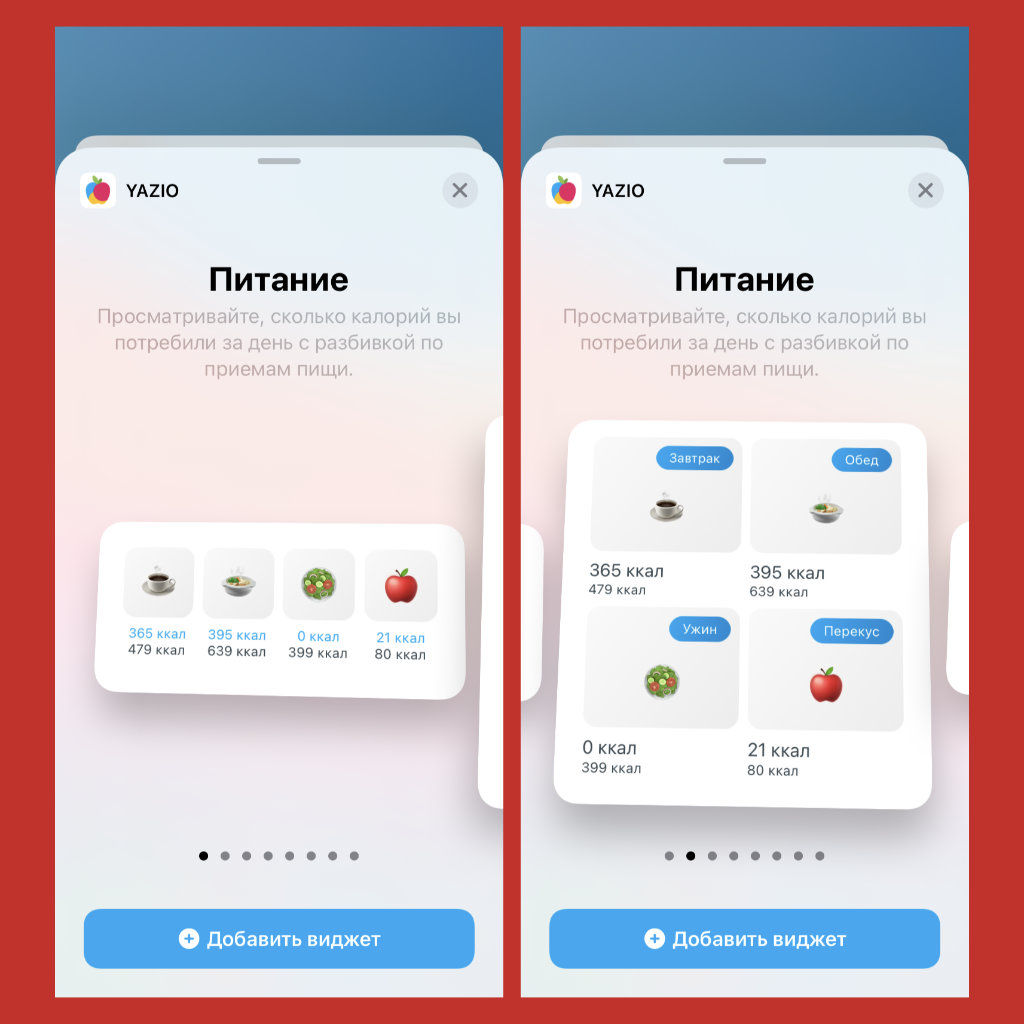
Приложение с виджетом для iOS 14, которое помогает следить за числом потребленных калорий. Оно двигает вас к конкретной цели по похудению или увеличению массы тела. Это полезно, если вы готовы записывать всю пищу, которая появляется на вашем столе.
15. MoneyCoach — прогресс накоплений на дорогие вещи
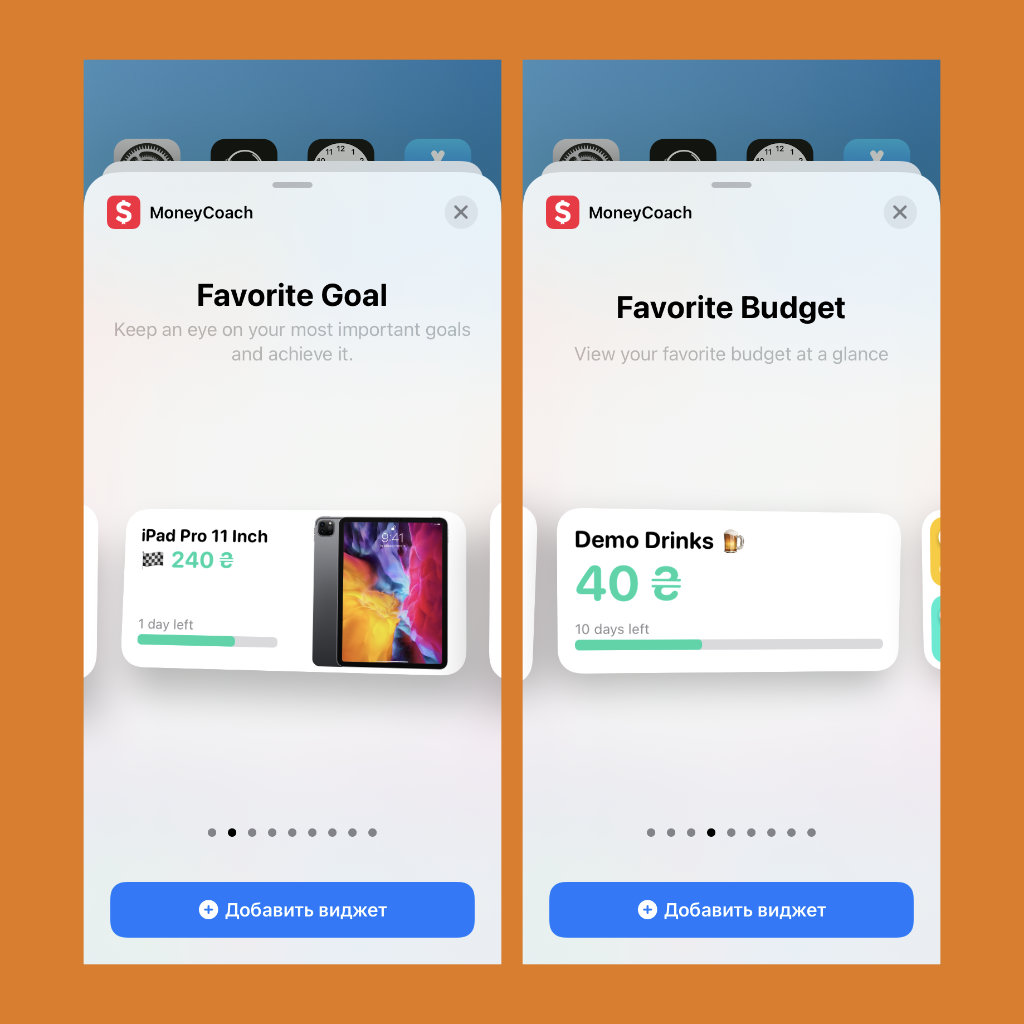
Приложение, которое поможет следовать своим финансовым целям. К примеру, если вы хотите накопить деньги на новый гаджет или что-то более существенное, оно покажет прогресс и порекомендует уменьшить те или иные расходы.
16. Spendy — стильный менеджер расходов и доходов
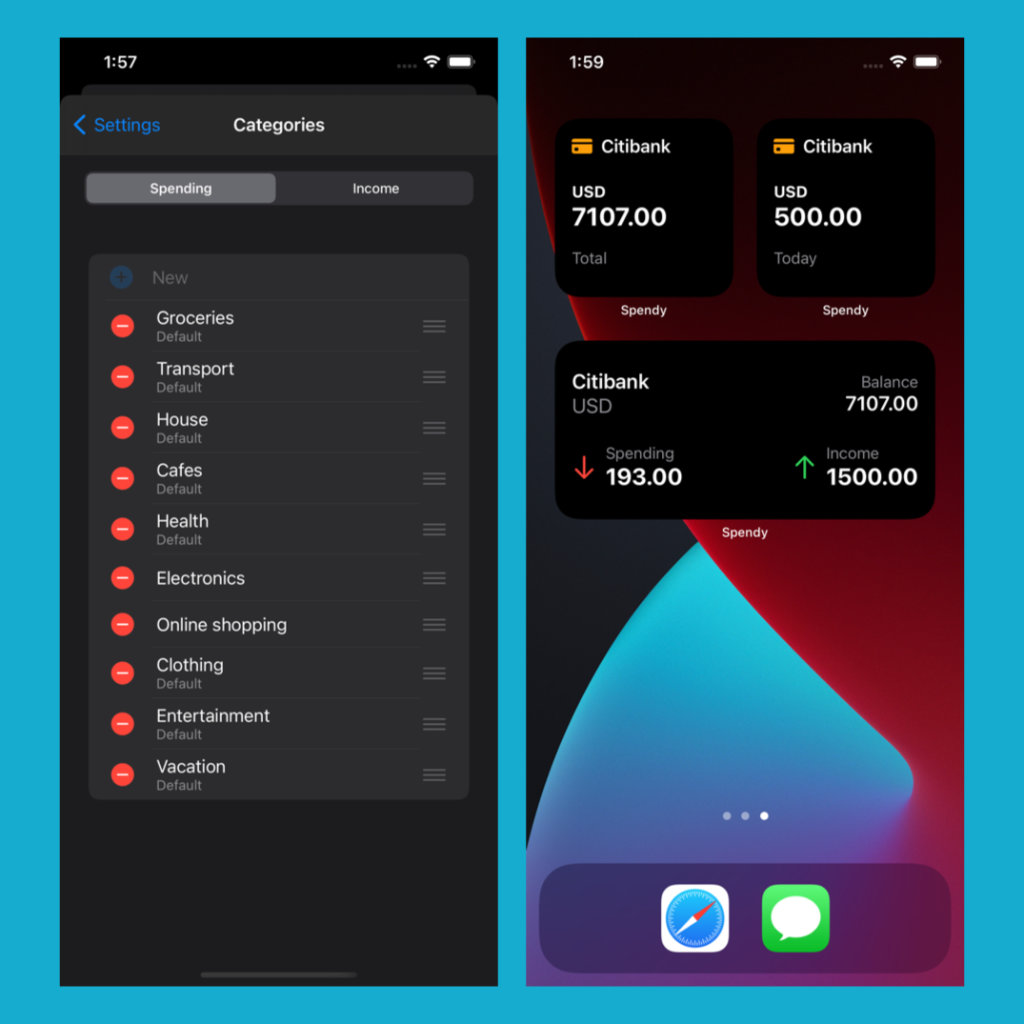
Достаточно давно пришел к выводу, что деньги любят счет. Производить его удобно через одно из многочисленных приложений для iPhone. Важно записывать и доходы из разных источник, и все свои расходы.
17. Rise — трекер сна с анализом своего отдыха
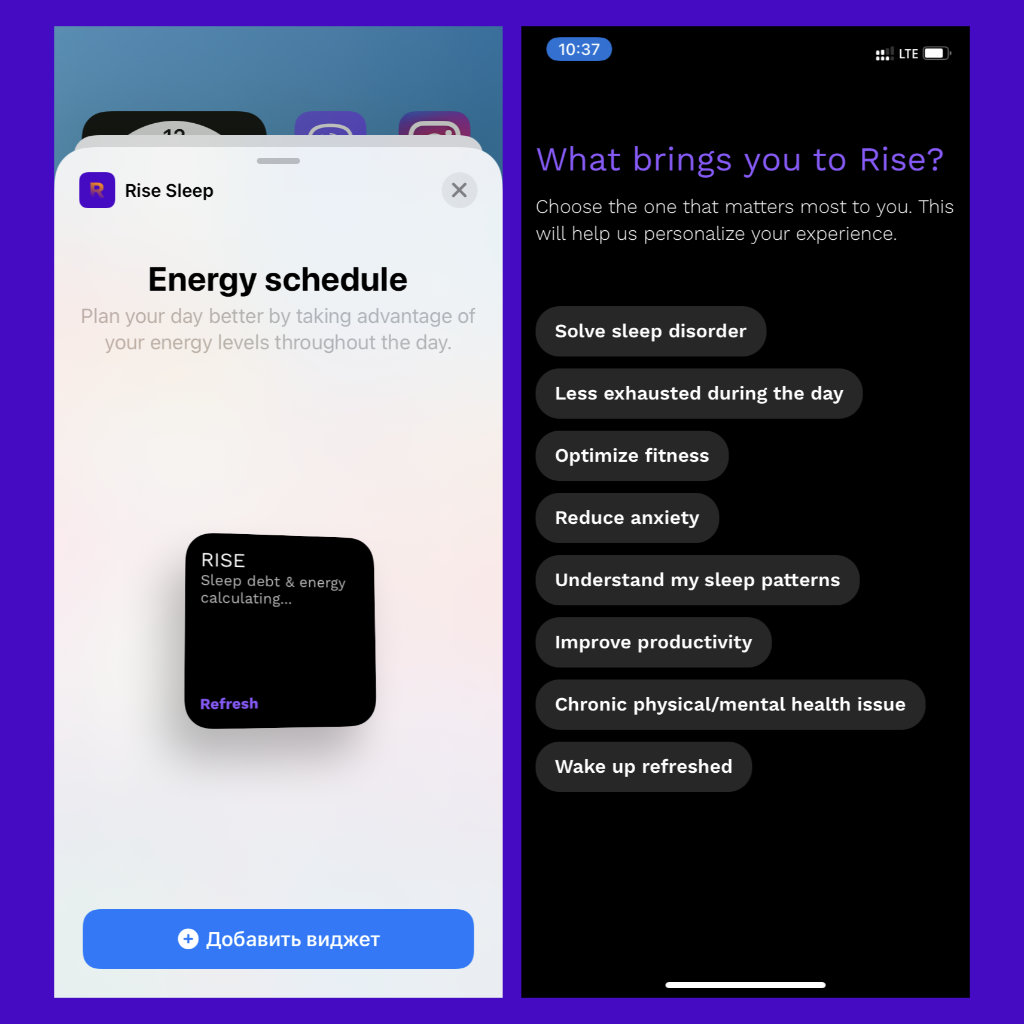
Интересное приложение, которое поможет следить за качеством своего сна. Для этого оно используется научных подход, который, как заверяют разработчики, начал собираться в последние сто лет. Все это удобно фиксируется, в том числе, через виджет.
18. Quit Anger — тренер своего душевного спокойствия
Приложение, которое поможет успокоиться. Для этого оно предлагает дыхательные упражнения, а также релакс-звуки. Запуск конкретных из общего числа можно реализовать с помощью виджета для домашнего экрана iPhone.
19. Slopes — приложение для лыжников и сноубордистов
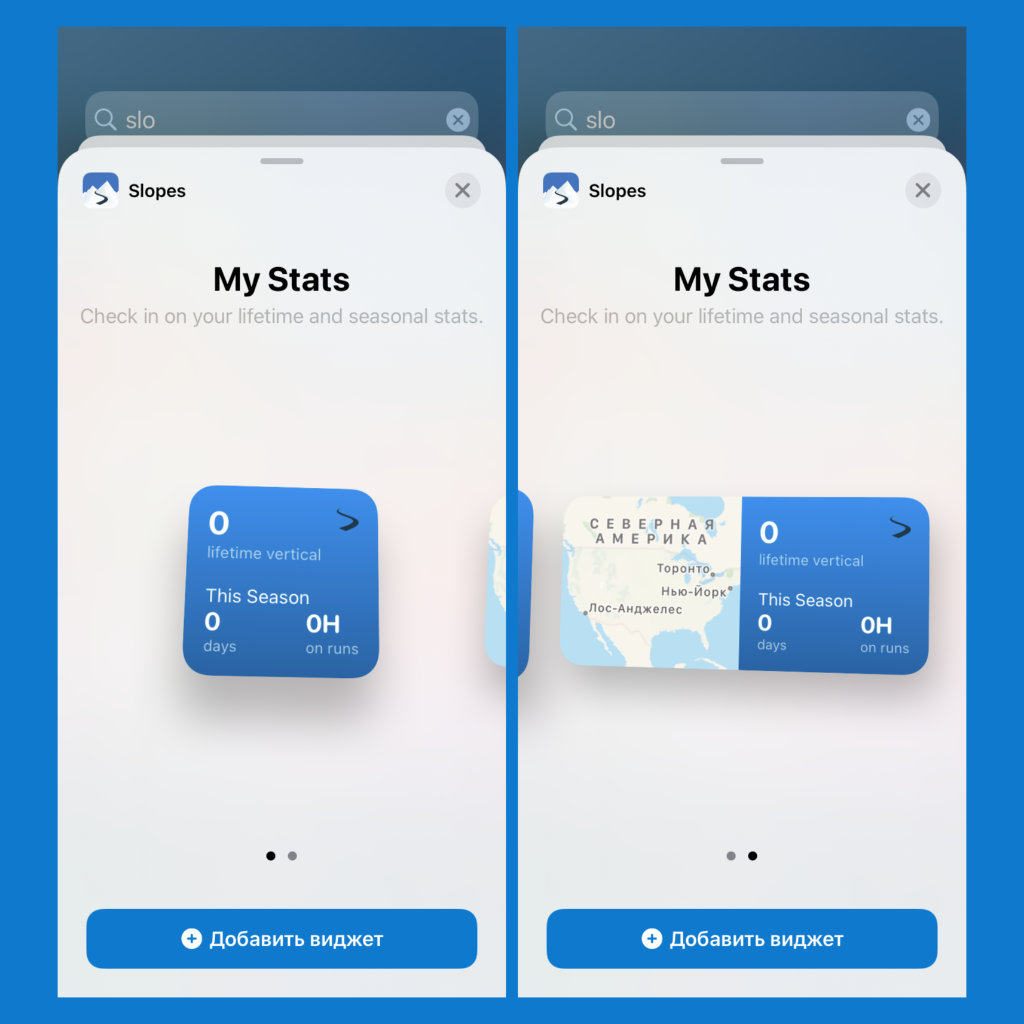
Приложение с виджетом для iOS 14, которое предназначено для трекинга своей активности на лыжах или сноуборде. Кажется, что сегодня думать про это немного рановато, но, как известно, санки нужно готовить еще летом.
20. TripIt — планер для путешествий любого формата
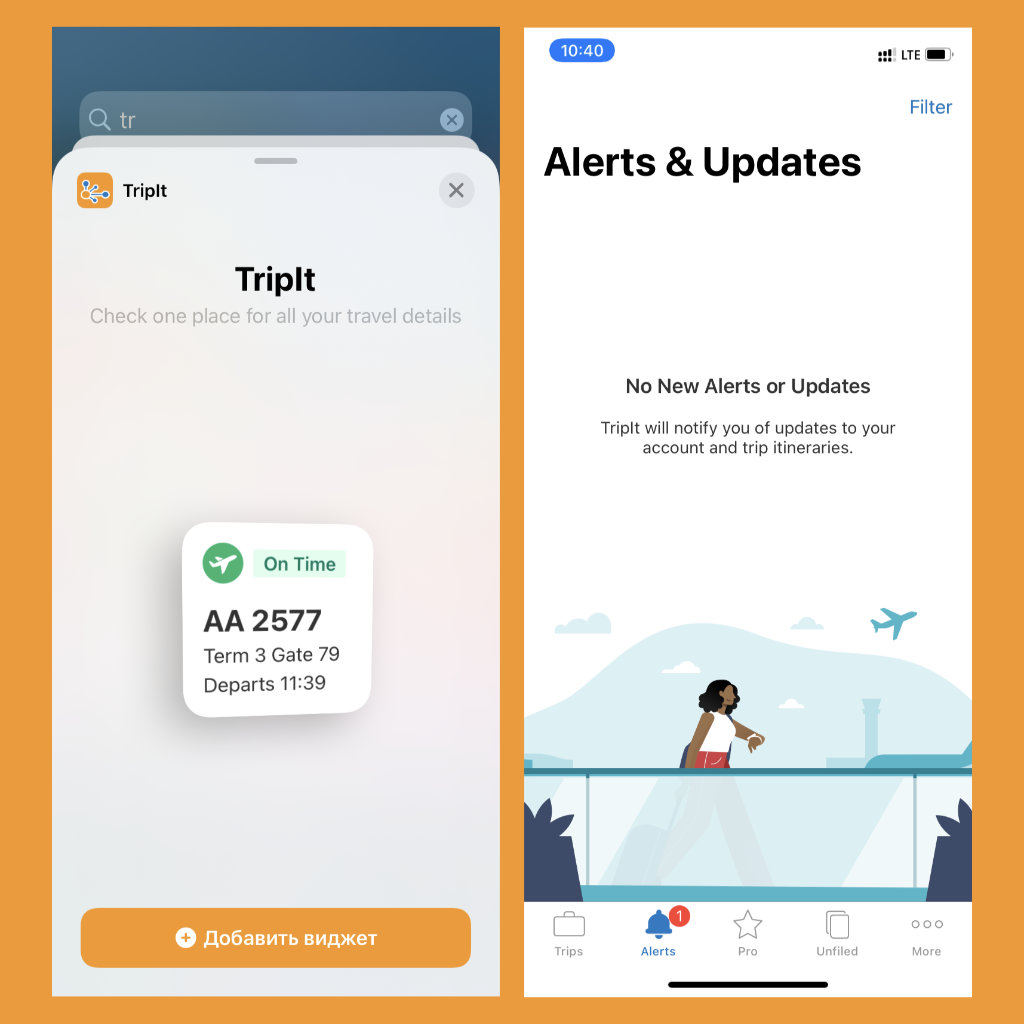
Отличное приложение, которое лично я случайно нашел, когда планировал отпуск. Оно помогает зафиксировать все ключевые точки будущего путешествия, а также дает достаточно вспомогательных рекомендаций и не только.
? С этими беспроводными зарядками виджеты на экране смотрятся ещё лучше:

▪️ Zens Liberty 16 Coil Dual Wireless для двух устройств — 17 990 руб.
▪️ Pitaka Air Tray зарядка + органайзер — 16 990 руб.
▪️ Nomad Base Station, тяжёлый люкс — 12 990 руб.

Николай Грицаенко
Кандидат наук в рваных джинсах. Пишу докторскую на Mac, не выпускаю из рук iPhone, рассказываю про технологии и жизнь.
Они умоляют вас разрешить слежку, но вы умнее. 9 примеров работы запрета отслеживания в iOS 14.5
Вот WALTR Pro, лучшее приложение для копирования файлов на iPhone с компьютера. Ещё и обновилось богато
20 полезных приложений для Mac на процессоре M1. Поставил все
20 полезных расширений для Apple Watch. Например, число пройденных шагов и контроль сна
Нашёл гениальное приложение Find для поиска текста. Респект таким разработчикам
Любопытный факт: большие царапины на экране iPhone не покрываются платной гарантией Apple Care+
Единственный в мире iPhone X с USB-C успешно продали на eBay за 86 тысяч долларов
3 функции Пункта управления iOS 15, которые облегчат работу с iPhone. Например, история Shazam
🙈 Комментарии 37
Практически всё хлам. Жду виджетов от Яндекс карт, Telegram, 2ГИС
@tommyelv , а зачем виджеты для карт и телеги?
@Николай Грицаенко , хотелось бы аналог баблов на ведроиде. Чтобы тапнуть и провалится в конкретный диалог.
@iWolf , мм, согласен, было бы норм
@Николай Грицаенко , я вот понять не могу зачем они вообще :) виджеты :)
@uli78 , а что вы тогда делаете в данной статье?
@Николай Грицаенко В попытках понять и принять :)
А еще библиотека программ к сожалению не отключается, вот явно не всем оно нужно.
Было бы очень хорошо, если бы ненужные функции можно было отключить в настройках.
@uli78 , а вот мне, напорот, на планшете не хватает библиотеки, чтобы там все лишнее оставить
@Николай Грицаенко , как зачем. Штатный виджет Яндекса смотрится отвратительно в новой системе. А Telegram определенно внедрит нужный функционал.
@dmtr.klmnk, а как они иначе получат ваши личные данные? ?
@romanovofficial , нормально все на айфоне =Р
@dmtr.klmnk, ну, так многие делают — нет проблемы быстро пройти регистрацию
Виджеты (календарь, погода, курсы валют, уровень заряда) использую давно, просто до iOS 14 они были на отдельном экране. Мне кажется, что там их и оставлю, когда обновлюсь. Все эти игрища с виджетами прямо на раб.столах как-то не привлекают после стольких лет на ведре. В iOS 8–13 концепция ближе к маковскому Dashboard, мне так удобнее
А виджет Фото можно настроить, чтобы показывались фото из определёного альбома? Или так и будет рандомно всё подряд показывать?
@ShishiZa , у него нет дополнительных настроек никаких
Школоте срочно бежать к мамке и просить денеК на проги. А то в классе засмеют
Тоже не понимаю зачем они , никогда не пользовался и не собираюсь
@pifik , А зачем в данной статье тогда?
Ну, давайте смотреть.
1) Не пользуюсь Spotify
2) Не пользуюсь Apple Music. Нет, музыку временами слушаю.
3) Есть Акции на часах, и этого хватает. Приложение бредовое: мне интересен курс евро к доллару, хотя я не живу ни в США, ни в еврозоне.
4) Никогда не понимал, зачем эти планировщики нужны. В любом случае, я не хотел бы, чтобы эта хрень занимала полэкрана и мозолила глаза при каждом взгляде на телефон.
5) см. (4)
6) Проще пройти по магазину и купить то, что кончается. В любом случае, я не хотел бы, чтобы эта хрень занимала полэкрана и мозолила глаза при каждом взгляде на телефон.
7) см. (4)
8) Смущает. Я не собираюсь подписываться ни на что.
9) Весь экран — один большой лончер, что ещё надо?
10) Сначала покажите хоть один полезный виджет.
11) см. (10)
12) Нет, не требуется.
13) Идите в жопу.
14) Идите в жопу со своими диетами.
15) Зарабатываю нормально.
16) см. (15); хоть бы кто-нибудь сделал бы нормальный трекер, чтобы не записывать каждую купленную мелочь, а просто в конце месяца подсчитать, сколько получено и сколько потрачено. Я так делал, когда с деньгами было фигово.
17) см. (13)
18) см. (13)
19) Не лыжник, не сноубордист. В любом случае, я не хотел бы, чтобы эта хрень занимала полэкрана и мозолила глаза при каждом взгляде на телефон.
20) Да, полезно, но я не хотел бы, чтобы эта хрень занимала полэкрана и мозолила глаза при каждом взгляде на телефон.
В июне на онлайн-конференции WWDC 2020 Apple представила iOS 14. Новая операционная система получила значительное обновление домашнего экрана, компактную звонилку и поддержку CarKey. 16 сентября компания выпустила финальную версию iOS 14, доступную всем пользователям совместимых устройств. Собрали все фишки новой iOS в одной статье.

Для тех, кому лень читать, смотрите наше видео с обзором новых функций iOS 14:
Все новые фишки iOS 14
1. Библиотека приложений (App Library)
Все приложения теперь категориально сгруппированы в каталог на последней странице домашнего экрана. В верхней части библиотеки приложений расположена строка поиска нужного приложения, а сами приложения упорядочены в список по алфавиту.
Также вверху каталога выделены две папки приложений: слева — предложения (на основе наиболее используемых программ), справа — недавно добавленные. Остальные предложения рассортированы по категориям, в каждой группе сверху расположены часто используемые.
2. Скрытые страницы главного экрана
Библиотека приложений находится на последней странице домашнего экрана. Все остальные страницы с неиспользуемыми приложениями можно скрыть, оставив одну страницу с важными программами и библиотеку для быстрого доступа.
3. Виджеты на главном экране
На домашнем экране наконец-то появились виджеты, кроме того, с обновленным дизайном. Виджеты стали разного размера, размер получил функциональность: менять размер виджета пользователь сможет сам в зависимости от того, сколько информации он хочет видеть на этом элементе интерфейса.
4. Смарт-стопки
5. Компактное уведомление о звонке
Apple наконец-то переосмыслила интерфейс входящего звонка. Уведомление больше не занимает весь экран: теперь это небольшой баннер сверху. Скрыть вызов можно свайпом вверх, отклонить — нажав крестик.
6. Режим «картинка в картинке»
Режим «картинка в картинке» в iOS 14 позволит смотреть видео на любом экране iPhone, поверх запущенных приложений (как на iPad). Окно с видео можно поместить в любую часть экрана и растянуть до нужного размера. Видео также можно скрыть с основного экрана, а звук будет продолжать играть в фоновом режиме.
7. Возможность менять стандартные браузер и клиент электронной почты
В iOS 14 компания прислушалась к пользователям и наконец разрешила менять установленные по умолчанию браузер и клиент электронной почты на сторонние.
8. Компактный вызов Siri
До iOS 14 интерфейс Siri, как и входящего вызова, занимал весь экран. В обновленной версии прошивки вызов ассистента станет менее заметным: иконка Siri будет в нижней части дисплея. Текстовые ответы Siri будут так же внизу экрана, ответы на запросы типа погоды будут отображаться виджетами вверху экрана.
9. Блиц-приложения (App Clips)
В пункте управления в iOS 14 уже появилась иконка для считывания NFC-меток — скорей всего, она для будущих блиц-приложений.
10. Новые обои
В iOS 14 появилось три набора статических обоев для светлой и темной тем.
11. QuickTake на iPhone XS / XS Max и XR
Впервые появившаяся в iPhone 11 и 11 Pro, с выходом iOS 14 функция QuickTake будет доступна на моделях iPhone XS, XS Max и XR. С ее помощью можно можно записывать видео во время фото без переключения режима.
12. Апдейт iMessage
Групповым чатам в iMessage теперь можно присваивать фото. В качестве аватара группы можно использовать Memoji или Emoji.
Важные переписки можно закрепить вверху списка диалогов.
13. Новые Memoji и возможности их кастомизации
В iOS 14 Apple добавила еще больше возможностей для настройки Memoji: возраст, новые прически, атрибуты профессии и хобби, медицинские маски. Есть и абсолютно новые стикеры.
14. Путеводители в Apple Maps
В Apple Maps появились гиды и рекомендации с интересными местами. Путеводители можно скачивать для использования в оффлайн-режиме. Подборки созданы в сотрудничестве с крупными брендами, но пока не актуальны для нашей страны.
15. Открытая политика конфиденциальности в приложениях
В iOS 14 в описании приложений в App Store будут добавлены методы обеспечения конфиденциальности. Пользователи смогут посмотреть, какие конкретно данные использует приложение.
16. Встроенное приложение для перевода
Новое приложение Translate поддерживает 11 языков, в том числе русский. Работает даже при отсутствии подключения к интернету. Кроме того, переводчик распознает голосовой набор и автоматически переводит фразы на родной для вас язык.
18. Велосипедные маршруты в Apple Maps
В приложении «Карты» в iOS 14 можно строить оптимальные велосипедные маршруты с крупными указателями. Приложение покажет, в каких участках выстроенного маршрута есть подъемы и лестницы. Пока функция будет работать только для нескольких городов США и Китая.
19. Маршруты для электрокаров в Apple Maps
Еще одним нововведением карт в iOS 14 стали маршруты для электромобилей. На выстроенном маршруте приложение покажет станции для подзаряда автомобиля и заранее выстроит маршрут с учетом станции, совместимой с вашим электрокаром. Пока поддержка будет только в моделях BMW и Ford. Функция так же не актуальна для России.
20. Автоматические переключение AirPods между устройствами
Обновлением AirPods стало автоматическое переключение наушников между подключенными устройствами. При смене устройства наушники сами переключатся на нужное. Функция работает на всех моделях AirPods.
21. Объемный звук в AirPods Pro
В новой версии прошивки AirPods Pro обзавелись объемным звуком. Специальные датчики отслеживают движения головы пользователя и создают объемное звучание — эффект должен быть как в кинотеатре.
22. Поддержка CarKey
С помощью новой функции CarKey пользователи смогут открывать, закрывать и заводить автомобиль с помощью iPhone или Apple Watch. Также электронным ключом от автомобиля можно будет делиться c другими пользователями по электронной почте или в iMessage. Первым автомобилем с поддержкой CarKey станет BMW i5 в 2021 году. Для использования CarKey понадобится iPhone 11 и новее.
23. Конфиденциальность и переводчик в Safari
Safari в iOS 14 получил значительный апдейт в вопросах конфиденциальности. Теперь браузер блокирует трекеры, которые собирают пользовательские данные. Отчет с сайтами, на которых были заблокированы трекеры, можно посмотреть в Safari в разделе Traking report.
Также в Safari появился встроенный переводчик для быстрого просмотра страниц на нужном языке.
iCloud Keychain в iOS 14 предупреждает о возможной утечке данных в интернете и просит сменить пароль, если сайт небезопасен.
24. Поиск эмодзи
В клавиатуре в iOS 14 появился поиск по эмодзи.
25. Конфиденциальность при отправке фото
26. Конфиденциальность локальной сети
В iOS 14 приложения начали запрашивать разрешение на поиск и подключение к устройствам в локальной сети.
27. Обновленный интерфейс заметок
В приложении «Заметки» слегка изменился интерфейс: с обеих сторон появились отступы, фон стал однородным. Поиск стал быстрее и умнее.
28. Новые параметры фильтрации в приложении «Фото»
В приложении «Фото» стали доступны новые параметры фильтра и сортировки для удобной навигации и организации фотографий.
29. Настройка экспозиции в приложении «Камера»
В приложении «Камера» во время съемки фото и видео появилась настройка экспозиции.
30. Редизайн Apple Music
В Apple Music появилась новая вкладка «Слушать сейчас». Кнопки «Перемешать» и «Воспроизвести» стали больше и находятся под обложкой альбома или песни.
31. Контроль уровня громкости в наушниках
С iOS 14 iPhone научился анализировать звук в наушниках и снижать громкость, если она превышает заданный уровень. Аналитика доступна в приложении «Здоровье».
Включить контроль уровня громкости можно в настройках: Настройки > Звуки, тактильные сигналы > Приглушение громких звуков > Активировать тумблер для Приглушать громкие звуки.
32. Подключение нескольких AirPods к Apple TV
К Apple TV теперь можно одновременно подключить две пары AirPods для совместного просмотра видео.
33. Двойной или тройной тап по заднему корпусу
В iOS 14 вы можете дважды или трижды тапнуть по за задней стороне iPhone, чтобы выполнить определенные действия. Какие именно, можно задать в настройках (например, вызов переключателя приложений, центра уведомлений, Siri; снимок экрана и многое другое).
Активировать и настроить функцию можно по пути: Настройки > Универсальный доступ > Коснуться сзади.
34. Функция распознавания звуков тревоги
Apple добавила в iOS 14 автоматическое распознавание звуков. Теперь система анализирует все звуки и определяет, какие из них сигнализируют об опасности. Если система распознает какой-либо из сигналов — пользователь получает уведомление. Всего iPhone сможет распознать 14 сигналов тревоги.
35. Изменение формата видео в приложении «Камера»
Теперь разрешение и формат видео можно прямо в приложении «Камера» (лично у меня, честно говоря, эта фишка пока не работает).
36. Напоминание о необходимости заряда AirPods
В iOS 14 появились уведомления с напоминанием о необходимости заряда AirPods.
37. Активация Siri во время музыки
Вызывать Siri теперь можно даже во время воспроизведения музыки.
38. Новый интерфейс смены устройств во время звонка
iOS 14 обновился интерфейс для смены устройств во время звонков.
39. Иконка доступа к микрофону в пункте управления
В пункте управления на устройствах с iOS 14 теперь видно, какое приложение недавно использовало микрофон. Значок микрофона с названием приложения доступен вверху пункта управления.
40. Интерфейс кнопки удаления всех уведомлений
В центре уведомлений при долгом нажатии на значок крестика система теперь предлагает очистить все уведомления отдельной большой кнопкой.
41. Место загрузки приложений
В iOS 14 вы можете выбрать, куда будут добавляться новые приложения: на домашний экран или в библиотеку приложений.
42. Отзеркаливание селфи
В iOS 14 можно снимать зеркальные селфи. Включить функцию можно в настройках: Настройки > Камера > Передняя камера зеркально.
43. Кнопка увеличения громкости для серийной съемки
Теперь кнопку увеличения громкости можно использовать для создания фото в режиме серийной съемки. Включите эту опцию в настройках камеры и нажмите кнопку увеличения громкости в приложении камеры, чтобы использовать режим серийной съемки.
44. Настройка прозрачности снимка экрана
Прозрачность снимка экрана теперь можно настроить в редакторе снимка. Нажмите на значок +, выберите пункт «Непрозрачность» и используйте ползунок для настройки.
45. Обновленные интерфейс в приложении «Файлы»
Небольшое изменение коснулось и интерфейса приложения «Файлы». Например, при нажатии на три точки всплывающее меню теперь открывается сверху, а не снизу.
46. Режим сна
В iOS 14 Apple переработала режим сна и перенесла его из приложения «Часы» в «Здоровье». Теперь можно устанавливать расписание и продолжительность сна, а в настройках будильника появились приятные для пробуждения звуки.
Также теперь доступно создание быстрых команд, которые помогут настроиться на сон.
Включить и выключить режим сна можно в пункте управления.
47. Новый интерфейс контактов
В контактах изменился интерфейс иконок способов связи с добавленными контактами.
48. Фильтры в iMessage
49. Новый интерфейс команд в Галерее
В iOS 14 Apple слегка обновила интерфейс готовых ярлыках Siri в меню «Галерея» теперь отображаются уменьшенные изображения и дополнительная информация. Мне нравится, как Apple играет разными цветами, чтобы различать ярлыки.
50. Новые варианты удаления приложения
При попытке удалить приложение система предложит вам добавить программу в библиотеку приложений. Таким образом можно удалить приложение с главного экрана, но не с устройства.
51. Новый интерфейс добавления времени и даты
Например, при создании будильника время теперь можно вводить вручную (раньше выбор времени и даты был в виде барабана, который нужно было крутить).
52. Новое уведомление о подключении Bluetooth-устройства
В iOS 14 появилось компактное уведомление вверху экрана о подключении Bluetooth-устройства c названием подключенного девайса. Больше не нужно возвращаться в пункт управления, чтобы понять, какое устройство подключено.
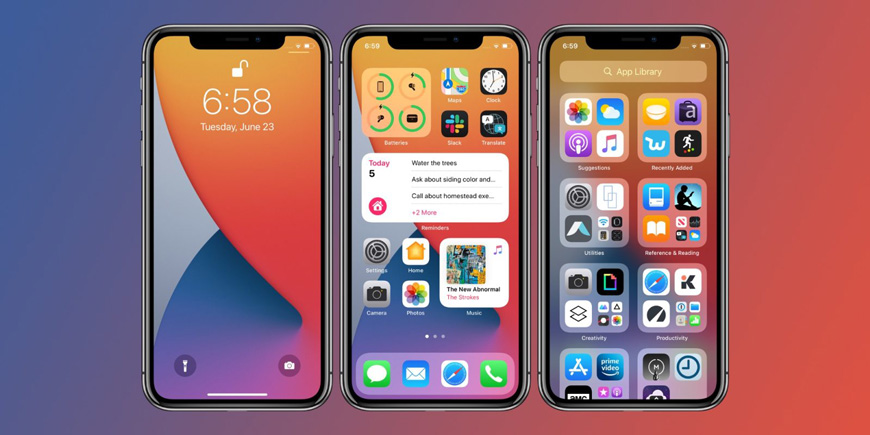
Приложение Карты
Функция Локатор будет оповещать пользователя, в каком направлении находится устройство, и воспроизводить звук, когда вы смотрите в нужном направлении. Если вы собьетесь с курса, приложение издаст звук, сигнализирующий о неправильном направлении.
Браузер Safari
Браузер получил встроенный переводчик с поддержкой 11 языков (включая русский), который работает без подключения к Интернет. Можно активировать автоматический режим, тогда браузер сам определит исходный язык веб-страницы и переведет на ваш родной язык. Вернуться к оригиналу можно будет без перезагрузки страницы.
Добавилась поддержка Apple Pencil на всех сайтах. Можно делать заметки прямо внутри web-страницы.
Увеличилась скорость загрузки страниц. Safari остается самым быстрым браузером на устройствах Apple.
Приложение Перевод
Приложение получило поддержку 11 языков (включая русский). Программа поддерживает классический ввод текста с клавиатуры и голосовое распознавание. Распознавание языка, на котором вы говорите, происходит автоматически. Слова можно добавлять в избранное.
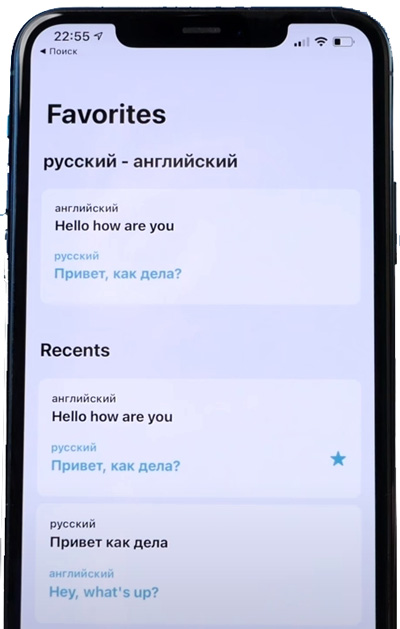
Переводчик работает в оффлайн режиме. Скачайте словари и пользуйтесь самой программой без интернет-подключения.
Приложение Камера
Приложение стало работать в разы быстрее. Камера в iOS 14 не тупит, и очень быстро происходит процесс буферизации и сохранения изображения.
Функция Quick tag video, при которой начинается запись видео в режиме фото при удержании кнопки затвора, теперь работает и на линейке смартфонов iPhone 10. Также эту функцию теперь можно запускать нажатием кнопок регулировки громкости вверх/вниз при нажатии и удержании. Одиночное нажатие = снимок.
При фотографировании в ночном режиме (при длинной выдержке) появится индикатор захвата, т.е. когда вы случайно сдвигаете камеру Айфона от прицельной точки, он вам будет показывать, что необходимо совместить перекрестие.
Приложение Музыка

Поиск музыки стал более информативным и интеллектуальным и выдает больше результатов по заданному запросу.
В медиатеке появилась строка поиска. Ее можно увидеть во всех альбомах медиатеки: плейлисты, артисты, альбомы, песни и загружено.
Приложение Файлы
Меню более информативное и теперь больше функций. Они теперь не разбросаны по всему интерфейсу.
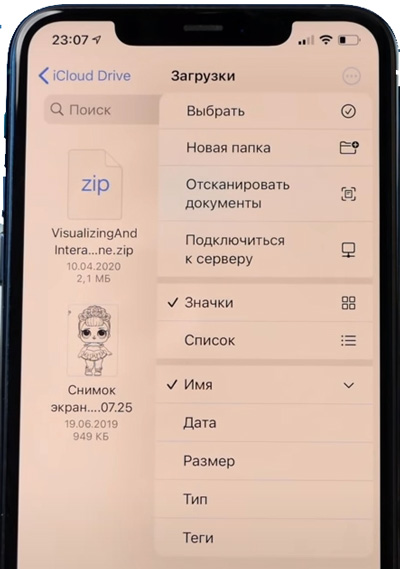
Появилась поддержка зашифрованных дисков, которые вы подключаете к смартфону/планшету в формате APFS.
Приложение Заметки
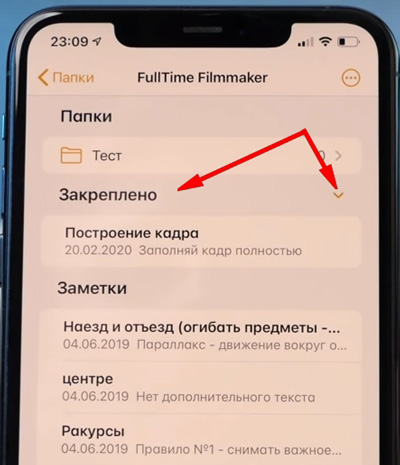
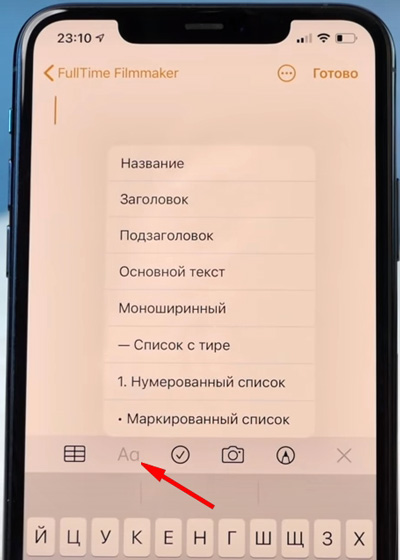
Улучшен сканер документов. Теперь он более точно определяет границы листа.
Приложение Диктофон
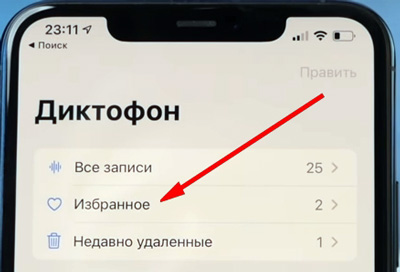
Приложение Погода
В прогнозе погоды на каждый день появилось процентное соотношение вероятности выпадения осадков.
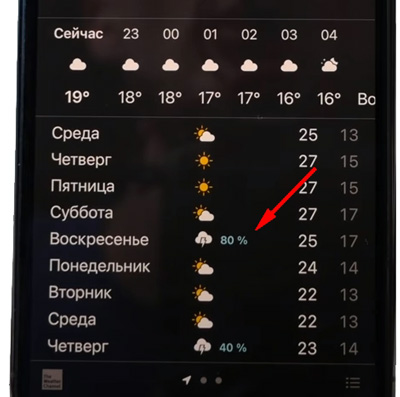
Приложение Фото
Приложение Здоровье
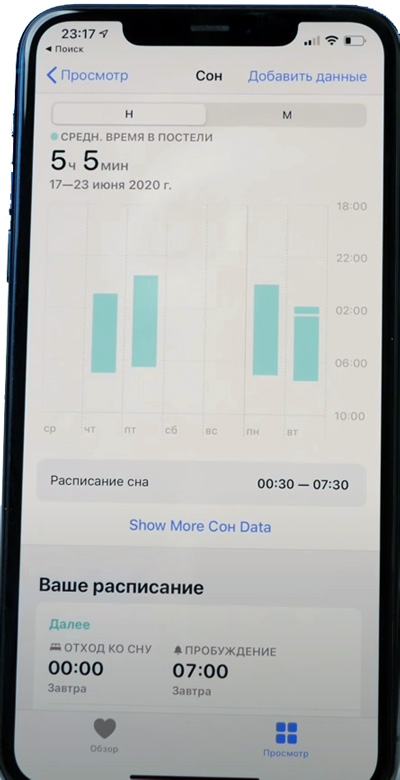
Доступны новые метрики, которые отлично работают с Apple Watch.
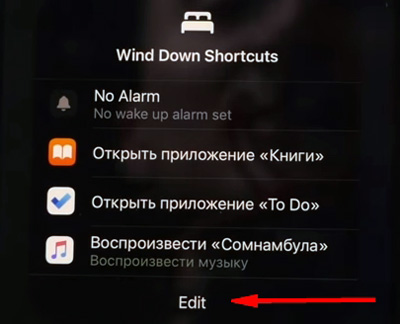
Приложение FaceTime
Улучшилось качество записываемого видео. Теперь разрешение 1080i.
Теперь можно закреплять контакты. В верхней части может располагаться до 9 избранных контактов или чатов.
К названию группы можно добавить фотографию или анимоджи (их теперь больше).
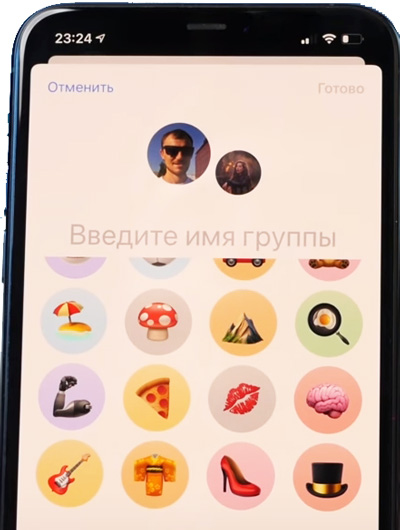
Приложение Карты
Появилась возможность построения веломаршрутов, аналогичная опция доступна и для владельцев электромобилей, т.е. маршрут будет построен с учетом электрозарядок.
Новая функция гида. Apple сотрудничает со многими брендами, где вы можете найти новые места для прогулок. Очень крутая опция для поиска интересных мест на карте.
Добавлены камеры скорости, улучшена работа с gps и добавлены новые карты для городов США и Европы.
К сожалению, новый функционал пока недоступен для России и стран СНГ.
Приложение App Store
У каждой игры и программы теперь новая панель с горизонтальной прокруткой. А еще появилась возможность делиться подпиской на приложения между членами одной семьи.
Играть в игры в Apple Arcade теперь можно быстро переключаясь между всеми вашими устройствами, в которых залогинились под одним Apple ID.
На вкладке Arcade появилось много фильтров для поиска различных проектов разработчиков.
Приложение Gobi

Дизайн
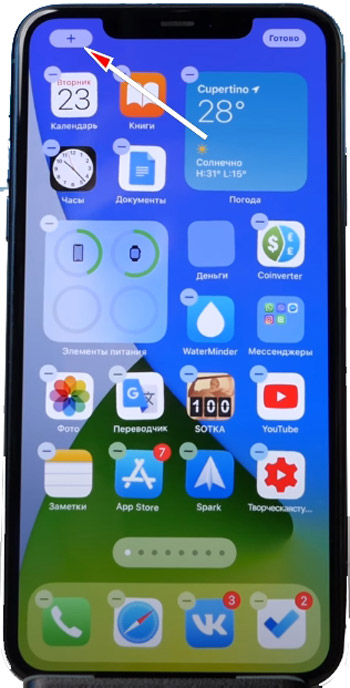
Каждый виджет имеет свои настройки. Также через виджеты можно запускать то или иное приложение, за которое они отвечают.
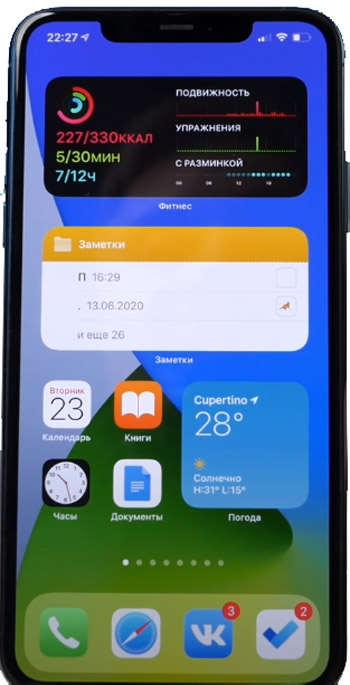
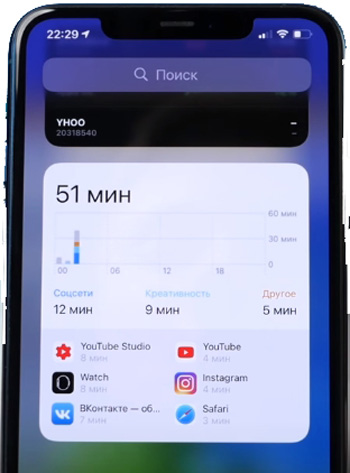
На последнем экране рабочего стола всегда будет располагаться Библиотека приложений (App Library), куда можно сгруппировать иконки приложений по категориям. Появилась также возможность скрывать активные рабочие столы с экрана. В идеале с App Library можно оставить вообще 1-2 экрана на рабочем столе, а последний будет вспомогательное окно App Library.

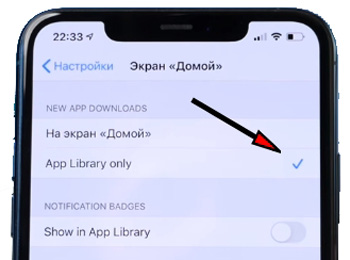

В любой момент можно перенести иконку приложения из App Library на рабочий стол.
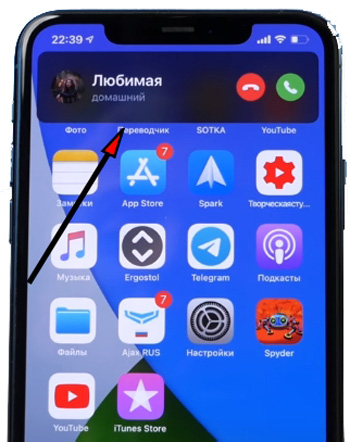
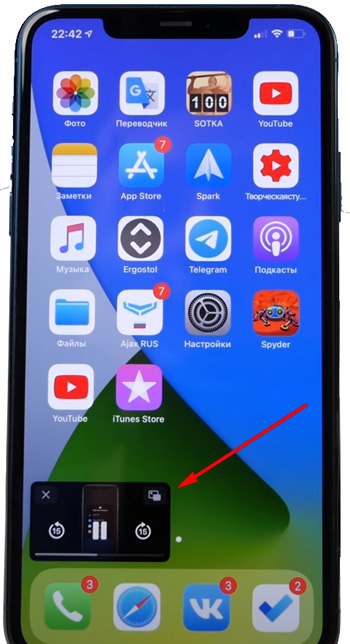
По клавиатуре. Свайпов на русском языке не добавили, хотя эта фишка на английском работает просто круто. Пока ждем прикручивания словарей именно к русской клавиатуре в обновленной версии iOS 14. Но зато на вкладке Memoji появился поиск по самим пиктограммам.
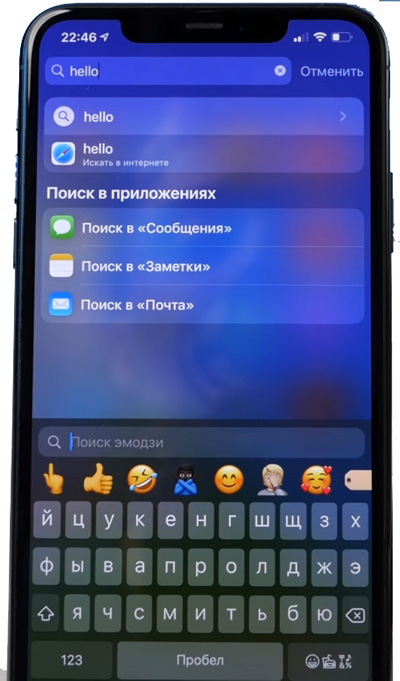
Стандартная клавиатура стала еще лучше работать со сторонними приложениями. Например, если вы решили залогиниться, то в предложенных будет предложен вариант заполнения выбранного поля.

Световой индикатор (вверху справа) при записи звука на диктофон или видео на камеру предупреждает пользователя, что идет (не)санкционированный сбор ваших данных. А когда вы закроете программу и перейдете в пункт Управление, то вверху экрана увидите, что недавно задействовалось.
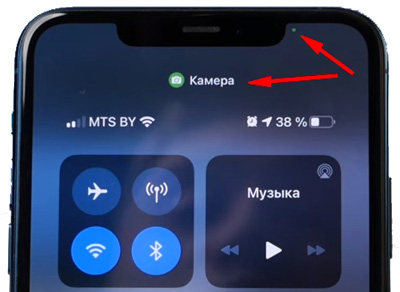
Системные настройки
Появилась возможность установить и настроить собственный сторонний браузер или почтовый клиент.
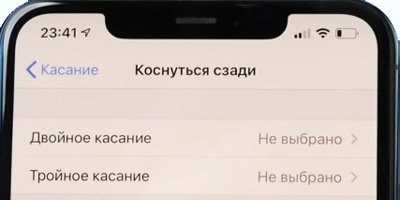
Опция интересная, но количество предлагаемых действий очень маленькое. Но по факту вы ее довольно быстро выключите из-за ложных срабатываний. Достаточно неаккуратно положить iPhone на какую-нибудь поверхность, и функция будет запускаться.
Для сторонних приложений теперь можно предоставлять доступ не ко всем фотографиям из Галереи, а только к выбранным.
Появились новые статические обои с различными вариациями и адаптацией под ночной режим. К сожалению, новых анимированных обоев пока нет.
Опыт использования iOS 14 Beta
В целом система ведет себя корректно, глюков особых я не заметил, количество вылетов минимально. Расход заряда чуть больше, чем на последней версии iOS 13.
Но все же я рекомендую дождаться финальной версии прошивки iOS 14 уже осенью этого года. В таком случае вы точно не пожалеете, что обновили свой iPhone.
Читайте также:


